Passo a passo fácil para criar um cartão de Natal e enviar no WhatsApp
Aprenda a criar cartões de Natal e Ano Novo personalizados através de uma ferramenta gratuita e muito fácil de usar

Se você acha que criar um cartão de Natal ou de Ano Novo para compartilhar no WhatsApp é um desafio apenas para quem possui habilidades com ferramentas complexas, como o Photoshop, a Catraca Livre tem uma ótima notícia para você.
Atualmente, existe uma variedade de sites e aplicativos que facilitam a criação de lindos cartões de boas festas, então a arte especial virou uma atividade ao alcance de qualquer um. Com uma rica variedade de modelos gratuitos, você poderá baixar, personalizar e compartilhar diretamente no seu WhatsApp.
Então, caso você esteja querendo entrar no ritmo festivo do final do ano e animar seus amigos e entes queridos com mensagens personalizadas de Natal e Ano Novo, veja o passo a passo usando uma ferramenta online a seguir.
Qual é a ferramenta para criar cartão de Natal?
Abaixo, você vai aprender a criar um cartão de boas festas no Canva, uma ferramenta com recursos gratuitos, que está disponível em aplicativo para iOS (iPhone) ou Android, ou ainda para navegador.
Na plataforma, você poderá gerar um cartão de Natal personalizado, com as cores, imagens e textos de acordo com a sua preferência. Aprenda com o passo a passo a seguir.
- Abra o Canva – você pode baixar o aplicativo no seu celular ou usar online no seu navegador clicando aqui;
- Com a ferramenta aberta, crie uma conta ou faça login se você já tiver uma;
- Agora, na tela inicial do Canva, toque na aba modelos, na barra inferior;
- Na tela seguinte você verá diversas opções de artes, procure pela opção de “Cartões” e aperte em “Ver tudo”;
- Arraste o menu superior para o lado e escolha a opção “Tema”;
- Escolha “Festas de fim de ano”, “Natal” e toque em “Aplicar”;
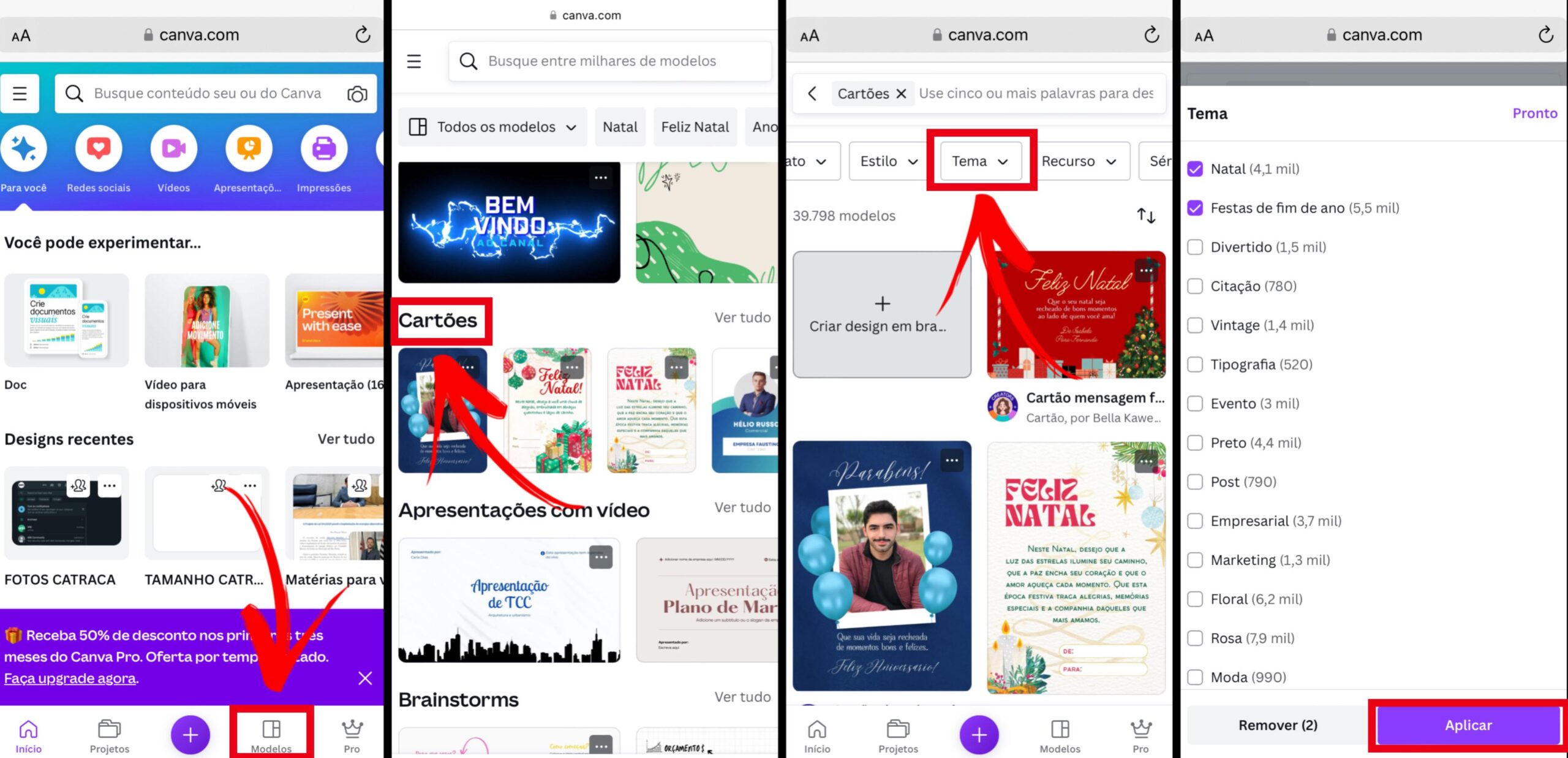
- Agora basta procurar pelo cartão desejado em meio às opções gratuitas disponíveis – geralmente os modelos pagos estão indicados como “Pro”, no canto inferior do cartão;
- Após escolher o modelo que mais lhe agradou, personalize o cartão como desejar, sendo que você pode editar o texto, a imagem, mudar as cores, a fonte, o tamanho ou adicionar mais elementos.
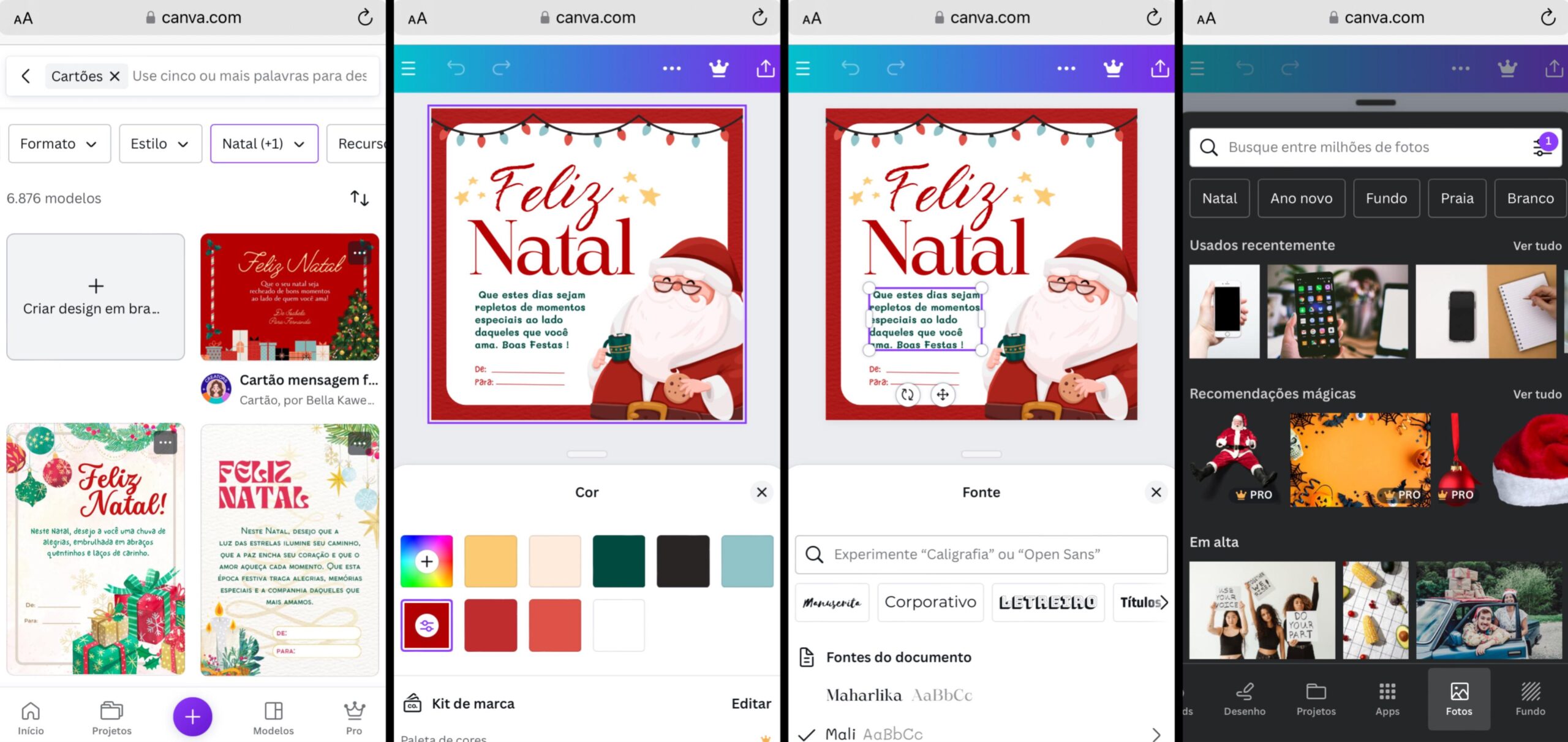
Como compartilhar o cartão no WhatsApp?
Depois que seu cartão estiver finalizado, para enviar para alguém basta tocar no ícone de compartilhamento, no canto superior direito, e rolar as opções até encontrar o WhatsApp.
Assim que encontrar o mensageiro, escolha para qual conversa ou grupo você deseja enviar. Você também pode mandar o cartão para uma conversa consigo mesmo(a) e, no dia 25 de dezembro, encaminhar de lá para todos os contatos que desejar.
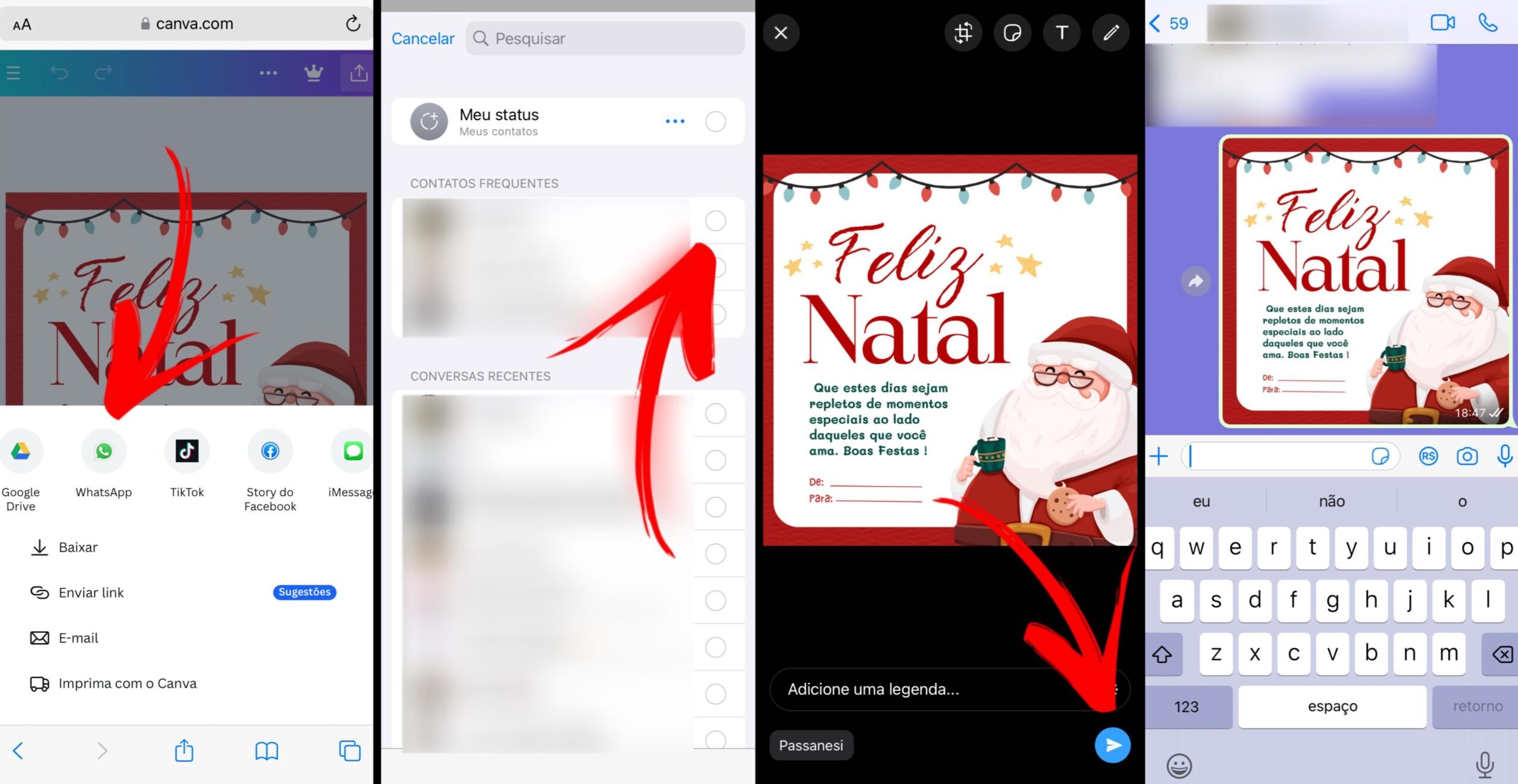
Além disso, você também pode fazer seu cartão hoje mesmo e deixar salvo no próprio Canva para enviar somente na noite de Natal. Ou ainda tem a possibilidade de baixar o cartão na ferramenta e deixar salvo na galeria do celular para usar depois.